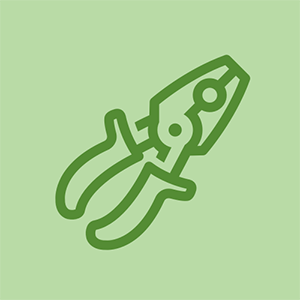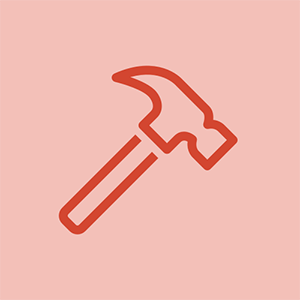Wiki do sinh viên đóng góp
Một nhóm sinh viên tuyệt vời từ chương trình giáo dục của chúng tôi đã tạo ra wiki này.
Không có âm thanh phát ra qua tai nghe
Tai nghe không phát âm thanh.
Không được cắm vào hoàn toàn
Kiểm tra để đảm bảo cáp tai nghe đã được cắm hoàn toàn vào cả tai nghe và bộ trộn.
Nút tắt tiếng đang bật
Kiểm tra cáp mixamp để xem liệu nút tắt tiếng của bạn đã bật chưa. Để kiểm tra, hãy tìm dải màu đỏ trên cáp Ngắt kết nối nhanh. Nếu bạn không thể nhìn thấy nó, thì âm lượng sẽ bị tắt tiếng. Để khắc phục điều này, hãy ấn nhẹ công tắc để có thể nhìn thấy dải màu đỏ.
Âm thanh chỉ phát ở một bên
Âm thanh chỉ phát ra từ một bên tai nghe.
Cáp sai
Đảm bảo Cáp điều khiển A40 được cắm đúng cách. Đầu công tắc tắt tiếng phải được kết nối với tai nghe và đầu còn lại với bộ trộn.
Tiếng ồn tĩnh / crackle
Micrô tạo ra tiếng ồn tĩnh và / hoặc tiếng ồn nhỏ cùng với âm thanh.
Cáp bộ điều khiển bị lỗi
Bạn có phải di chuyển cáp bộ điều khiển để có kết nối âm thanh không? Nếu có, thì vấn đề là do cáp bộ điều khiển.
Kết nối lỏng lẻo và cáp
Đôi khi, dây cáp và kết nối có thể bị lỏng. Đảm bảo rằng tất cả các cáp của bạn đã được cắm vào đúng vị trí.
Mixamp bị lỗi
Ngắt kết nối tất cả các cáp khỏi tai nghe và bộ trộn, sau đó cắm bộ trộn của bạn vào PC và sử dụng ứng dụng ghi âm đi kèm với HĐH Windows. Ghi và lưu một đoạn âm thanh vào máy tính để bàn hoặc ổ cứng của bạn. Phát lại âm thanh để kiểm tra xem sự cố còn tồn tại hay không. Nếu có, thì vấn đề cơ bản là với micrô hoặc tai nghe . Nếu không, thì vấn đề chỉ là với mixamp.
Sự cố với Micrô
Micrô không hoạt động bình thường sau khi cài đặt Trình điều khiển Realtek
Trình điều khiển USB cần cập nhật
Thông thường, trình điều khiển Realtek tương quan với trình điều khiển USB, vì vậy nếu bạn đã cập nhật trình điều khiển Realtek gần đây, nó có thể đã ảnh hưởng đến trình điều khiển USB. Chỉ cần cập nhật trình điều khiển USB của bạn tại thời điểm này và xem liệu nó có hoạt động hay không. Để cập nhật trình điều khiển USB, hãy truy cập Phần mềm cơ sở Asto trang cập nhật và cài đặt theo hướng dẫn.
Giắc cắm âm thanh trên PC bị tắt
Nếu sự cố micrô của bạn không liên quan đến trình điều khiển Realtek và cập nhật chương trình cơ sở USB, hãy kiểm tra xem micrô đã được cắm hoàn toàn vào tai nghe và PC của bạn chưa. Đảm bảo rằng micrô được bật và mức đầu ra không được đặt ở mức tối thiểu hoặc bị tắt tiếng.
Mixamp không được nhận dạng trên PC
'' Máy tính không thể nhận dạng mixamp '
Phần mềm cơ sở cần cập nhật
Đảm bảo rằng chương trình cơ sở của bạn được cập nhật. Bạn có thể cập nhật chương trình cơ sở thông qua Phần mềm cơ sở Astro trang. Nếu sự cố vẫn tiếp diễn, hãy thử cắm cáp USB vào các cổng khác nhau.